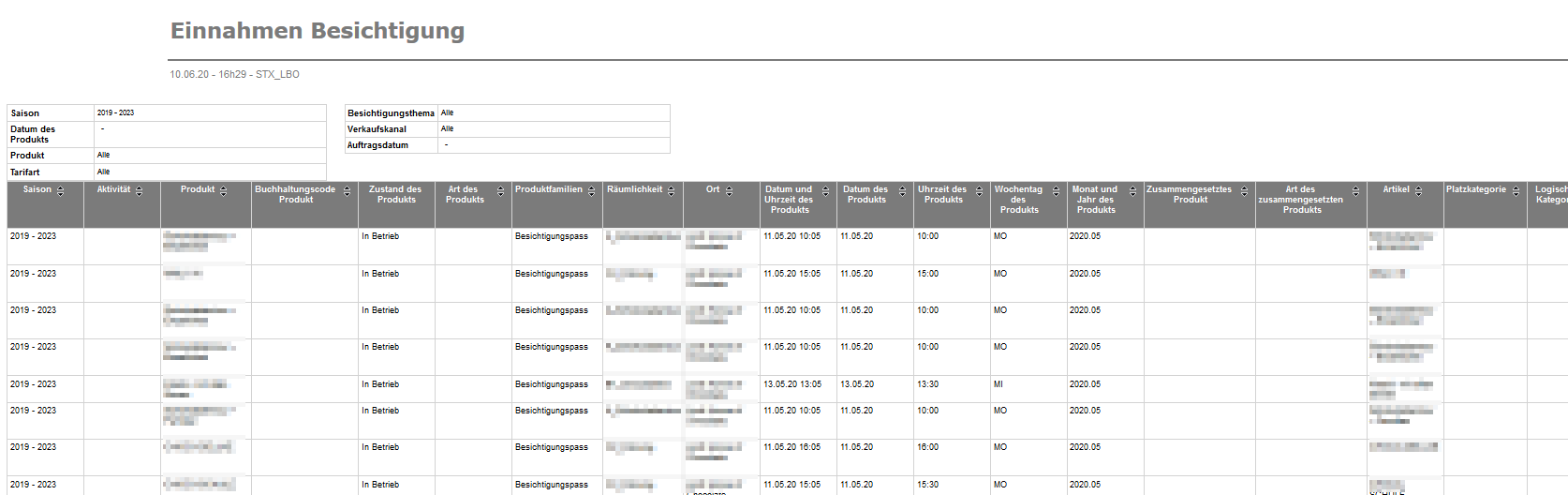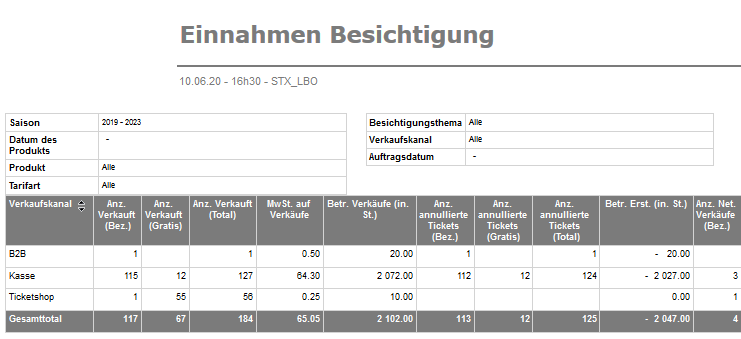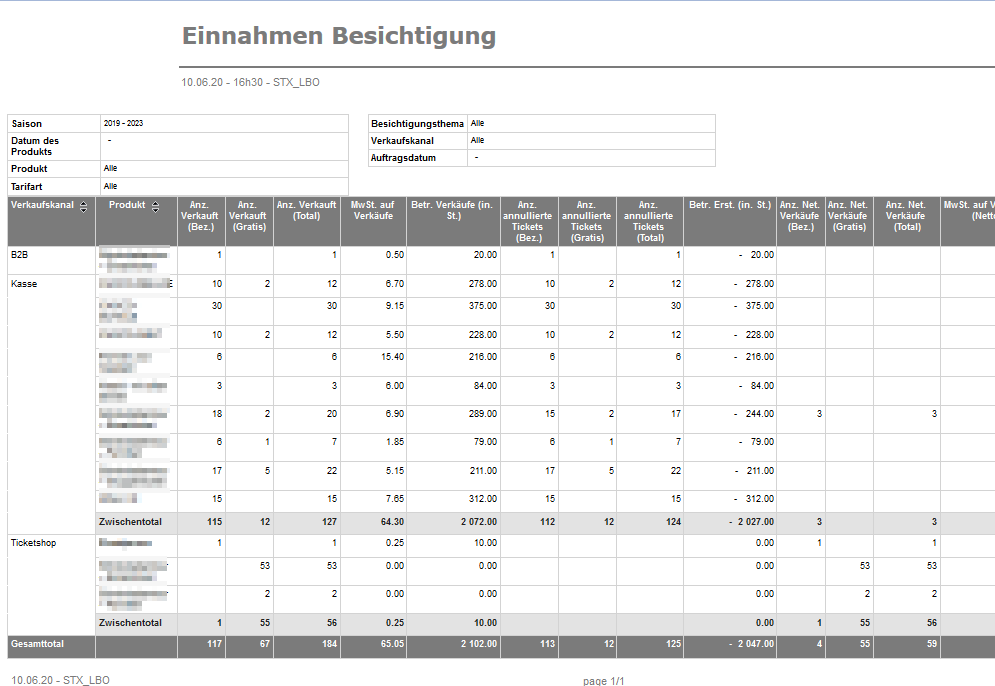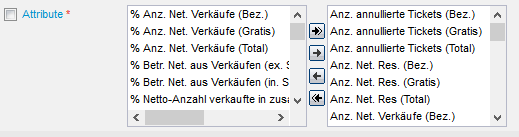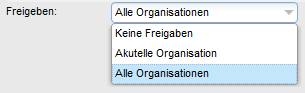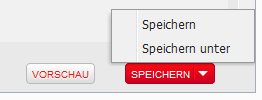Die Standardberichte in SecuTix können in mehrerer Hinsicht angepasst werden, um ihren individuellen Bedürfnissen Rechnung zu tragen.
Den Bericht umbenennen
- Hierbei wählen Sie den gewünschten Bericht aus und klicken Sie auf umbenennen.
Die verfügbaren Filter ändern
Wählen Sie den gewünschten Bericht aus und klicken Sie auf "Bearbeiten". Dort werden Ihnen alle technisch verfügbaren Filter angezeigt. Die Checkbox vor jedem Filter definiert, ob dieser Filter angezeigt wird, wenn Sie den Bericht generieren.
Aggregationskriterien definieren
- Aggregationskriterien sind zusammenfassende Elemente oder Gruppierungen. Werten Sie z.B. Verkäufe über mehrere Verkaufskanäle aus kann es hilfreich sein, als 1. Aggregationskriterium "Verkaufskanal" zu wählen. Damit werden alle Vorgängen pro Kanal sortiert und summiert.
- Es können bis zu 5 Aggregationskriterien gewählt werden.
Kein Aggregationskriterium (Listenansicht)
Ein gewähltes Aggregationskriterium "Verkaufskanal"
Zwei gewählte Aggregationskriterien "Verkaufskanal" & "Produkt"
Attribute hinzufügen
Je nach Bericht stehen Ihnen unterschiedliche Attribute (Datenfelder) zur Verfügung. Diesen können Sie im Menü "Bearbeiten" pro Bericht hinzufügen oder entfernen.
Freigaben & Einsehbarkeit von Berichten
Die Sichtbarkeit der Berichte kann eingeschränkt werden:
- Alle Organisationen: Die hinzugefügten Berichte sind für alle Organisationen Ihrer Institution sichtbar. (Nur bei Multi-Organisation Architekturen)
- Aktuelle Organisation: Die hinzugefügten Berichte sind nur von der Organisation aus sichtbar, in der sie erzeugt wurden.
- Keine Freigaben: Die hinzugefügten Berichte sind nur für den Mitarbeiter sichtbar, der sie angelegt hat.
[optional] Prüfen Sie Ihre Änderungen, indem Sie auf die Taste „Vorschau“ klicken.
Speichern Sie Ihre Änderungen, indem Sie auf die Taste „Speichern“ klicken oder auf die Taste „Speichern unter“, wenn Sie die Bezeichnung ändern möchten.
Los informes estándar pueden personalizarse para responder a sus necesidades respectivas a los informes. Puede cambiar fácilmente su nombre si usted lo cree conveniente pero, sobre todo, puede modificar los valores de filtros dados por defecto, elegir los filtros que sean visibles en la generación del informe o incluso modificar las columnas y el orden de los datos.
Guía detallada
En la pantalla de los informes del módulo «Gestión de ventas» del contexto «Organismo», seleccione un informe y cliquee sobre el botón «Modificar».
- En la ventana de configuración del informe, modifique los filtros del informe:
La visibilidad del filtro: Marque la casilla situada al lado del nombre del filtro para hacer visible el filtro o no en la generación del informe. Esto permite en gran medida simplificar el trabajo de los operadores que se encargan de la generación de informes, mostrándo solamente los filtros que necesiten modificar para generarlos.
Los valores por defecto : el valor por defecto se utiliza durante la generación del informe en caso de que el filtro esté oculto. Este valor no puede modificarse en la generación si el filtro está visible. (Ver apartado a. más abajo)
Escoja a qué escala desea compartirlo:
- Todos los organismos: los informes añadidos serán visibles desde todos los organismos de su institución.
- Organismo en curso: los informes añadidos serán visibles únicamente desde el organismo donde se crea.
- No compartir: los informes añadidos serán únicamente visibles para el operador que lo crea.
- [opcional] Verifique sus modificaciones haciendo clic sobre el botón «Vista previa».
- Guarde sus modificaciones clicando sobre el botón «Guardar» o sobre el botón «Guardar como» para modificar su nombre.
...
| hidden | true |
|---|
...